Cuando se actualiza a un nuevo disco duro, SSD, o a un nuevo equipo por completo, es fundamental que usted limpie correctamente el disco duro antiguo antes de venderlo o deshacerse de ella.
Aunque el proceso de borrado de una unidad puede parecer sencillo, un estudio de 2017 de la Asociación Nacional para la Destrucción de Información descubrió que el borrado incorrecto de datos es muy común. También han surgido estadísticas similares de empresas de renombre.
Tras adquirir un par de centenares de aparatos vendidos en sitios como eBay, con 40% de los dispositivos y unidades podrían recuperar información personal vulnerable. Esto incluía la recuperación de contraseñas mediante métodos básicos de recuperación.
En este artículo, repasaremos cómo borrar unidades según el Departamento de Defensa (DoD) y el Instituto Nacional de Estándares y Tecnología (NIST). (NIST) normas.
Sin embargo, antes de borrar el disco duro antiguo, es recomendable hacer una copia de seguridad de los datos.
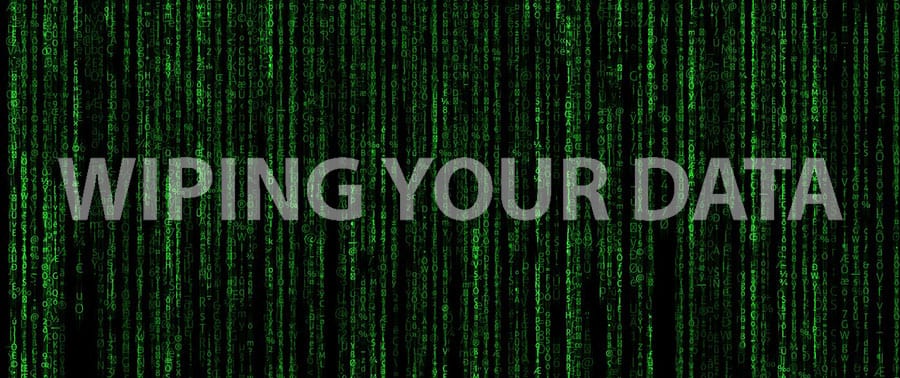
Cómo hacer una copia de seguridad antes de borrar un disco duro
La mayoría de la gente suele hacer copias de seguridad de sus datos de dos maneras: en un disco duro externo o en la nube.
Copia de seguridad de datos en la nube
Hay algunos proveedores de servicios en la nube que puedes utilizar para hacer copias de seguridad de tus datos.
En este artículo sólo mencionaremos algunos. Sin embargo, un par de pilares de fácil consumo son Google Drive para Windows o iCloud para dispositivos Apple.
iCloud
En un dispositivo Apple, iCloud debería estar activado por defecto. Así que suele ser la opción estándar para las copias de seguridad de los productos de Apple.
Sin embargo, es muy difícil de usar y varias filtraciones de datos a gran escala han llevado a muchos a cuestionar su seguridad.
Google Drive
Con Google Drivees tan fácil como iniciar sesión con una cuenta de Google e introducir las carpetas.
Sin embargo, ten cuidado con la sincronización de archivos, ya que no conservará la estructura de tus archivos.
Si desea algo que fue diseñado más específicamente para copias de seguridad de todo el sistema y menos para el almacenamiento de archivos en la nube de uso general, entonces las siguientes opciones son soluciones probadas.
Copia de seguridad para un ordenador: Backblaze
Backblaze es bastante fácil de usar, barato, seguro y tiene buenas críticas. Sin embargo, para varios ordenadores puede no ser ideal.
Copias de seguridad para varios ordenadores: Carbonite
Carbonite cuesta sólo $24 al mes para varios ordenadores. Tiene características sólidas como la protección contra ransomware. Esto lo convierte en una buena opción para pequeñas empresas o particulares emprendedores.
Copia de seguridad para medios personales: Google Fotos
Si sólo necesitas conservar tus fotos y vídeos, Fotos de Google es una aplicación muy bien valorada para este fin.
Es gratuito y ofrece almacenamiento ilimitado. Google Fotos también ofrece una útil función de búsqueda de texto en imágenes. Sin embargo, la velocidad de carga puede ser un poco lenta.
Copia de seguridad de datos en un disco duro externo
Para hacer una copia de seguridad de los datos en una unidad externa en Windows 10, vaya al panel de control y, a continuación, haga clic en "Sistema y seguridad."
En Sistema y seguridad, en "Historial de archivos", haz clic en "Guardar copias de seguridad de tus archivos con el historial de archivos".
Desde ahí, haz clic en "copia de seguridad de la imagen del sistema" en la parte inferior izquierda.
A continuación, "crear una imagen del sistema", elija su disco duro, y usted debe ser bueno para ir una vez que pulse Inicio.
Borrado de discos duros en Windows
Hay un par de grandes programas de software de terceros que puede ejecutar en Windows para el borrado de datos adecuada. Un borrado correcto significa, en última instancia, limpiar completamente el disco duro.
Si utilizas cualquiera de estos programas, estás esencialmente sobrescribiendo las unidades al nivel más fundamental: estás escribiendo sobre cada uno de los "1 y 0" que contienen los datos de tu unidad.
Elijas la que elijas, ten por seguro que tus datos serán imposibles de recuperar por cualquier otra persona.
DBAN
Uno de los programas más conocidos es DBAN.
Ha sido un pilar en el software de borrado de datos durante casi tanto tiempo como el concepto ha existido para los consumidores.
Para utilizar DBAN, puede ser útil ver una guía en vídeo.
Para la versión resumida:
Puede descargar el programa aquí.
Afirman en su sitio web que "no hay garantía de eliminación de datos". Sin embargo, tenga la seguridad de que la gente lleva mucho tiempo confiando en DBAN para el borrado de datos personales sin problemas.
Una vez descargado el archivo ISO de DBAN, tendrá que grabarlo en un disco o una unidad USB.
Si no sabes cómo trabajar con archivos ISO, esta guía puede resultarle útil para CD y éste si prefiere utilizar un USB.
He aquí una Guía para usuarios de Apple.
Una vez que tengas el disco o USB grabado y hayas hecho una copia de seguridad de todo, deberás reiniciar el ordenador.
En este punto debería abrirse el menú de DBAN.
Desde aquí, puedes utilizar las teclas de función para elegir los discos duros que quieres borrar. También puedes eliminar todos los datos de tus discos duros utilizando cualquiera de los protocolos de borrado de datos.
Recomendamos dodshort. Es una sobreescritura de tres pasadas. Y una sobrescritura de tres pasadas se considera suficiente según el Departamento de Defensa, que da nombre al protocolo.
Debería recibir un mensaje de éxito una vez que todas las unidades se hayan borrado correctamente.
Borrador
Eraser es, en mi opinión, la aplicación más sencilla de Windows para limpiar una unidad.
Sólo hay unos pocos pasos, y no tienes que preocuparte de arrancar desde una ISO ni nada por el estilo. Así que si no eres una persona de tecnología, Eraser es una elección natural.
Es compatible con prácticamente todas las versiones de Windows, incluidas Windows Server 2008 y Windows Server 2012.
Para empezar, descargue la aplicación desde Sitio de Eraser.
Una vez instalado, sólo tienes que crear una tarea haciendo clic con el botón derecho del ratón en la ventana "Programa principal de borrado".
En el desplegable, seleccione "nueva tarea".
Allí deberás elegir "ejecutar manualmente" y luego "añadir datos" para elegir la unidad que deseas borrar.
Hay una lista de opciones para los protocolos de borrado, y como antes recomendamos una sobreescritura de triple pasada como con el protocolo DoD de EEUU.
Una vez elegido el protocolo, sólo tienes que seguir adelante y ejecutar la tarea.
Enhorabuena, has limpiado completamente tu disco duro.
Cómo borrar una unidad en iOS
Afortunadamente, borrar un disco duro en un Mac es bastante sencillo.
Si tienes un disco duro, y no un SSD, los siguientes pasos te ayudarán a borrar tu disco de forma segura.
Apaga el Mac y vuelve a encenderlo.
Mientras se inicia, mantén pulsadas las teclas R y Comando. Elige "Utilidad de Discos" en la lista que aparece y pulsa Continuar.
Desde aquí puedes elegir tu unidad. Haz clic en "borrar" y luego elige cuántas sobreescrituras quieres. Haz clic en "opciones de seguridad".
No querrás seleccionar la opción más rápida, y la opción más segura es en realidad una sobreescritura de 7 pasadas. Esto es probablemente excesivo, pero siéntase libre de ir con su preferencia.
Luego sólo tienes que pulsar "OK".
Con las unidades SSD, es posible que no veas el botón de opciones de seguridad, y eso es porque Apple, por la razón que sea, no decidió permitir la opción de un borrado seguro con las unidades SSD.
Imagínate.
Aunque es mucho más difícil recuperar datos de un SSD, se puede hacer.
Aquí tienes algunas opciones.
Una forma sencilla de proteger tus datos es encriptarlos con FileVault. Ve a Preferencias del sistema y, a continuación, a Seguridad y privacidad. Desde allí, haz clic en FileVault.
Una vez que lo enciendas, debería tardar unas horas en encriptar los datos.
Lo bueno de FileVault es que si luego borras la unidad de forma estándar, también estarás borrando la clave de FileVault. Esto hace que todos los datos queden permanentemente encriptados.
También puede utilizar la aplicación terminal y ejecutar manualmente un comando secureErase.
Para más información, no dude en consultar esta guía.
Cómo borrar una unidad en Linux
En Linux, puede borrar toda la unidad desde el símbolo del sistema con algunos comandos diferentes.
Aunque puede utilizar los comandos "dd", "shred" y "wipe", le recomendamos especialmente que instale el comando scrub en su sistema Linux.
Puede instalar el paquete scrub con el siguiente comando:
~]# yum install scrub
Podrías utilizar la función básica de modo de archivo especial:
scrub [OPCIONES] archivo-especial [archivo-especial ...]
Pero le recomendamos que utilice el método DoD con la siguiente sintaxis:
# scrub -p dod /dev/sda -f
fregado: utilizando patrones DoD 5220.22-M
Si no estás seguro del nombre de la unidad que utiliza tu sistema (si no es /dev/sda) puedes utilizar "sudo fdisk -1"
Si sólo quieres borrar una partición específica, puedes añadir un sufijo numérico a sda, E.G /sda1, /sda2, etc. para borrar sólo esa partición.
Limpieza masiva de discos duros
Si necesita borrar discos duros de un sistema de almacenamiento conectado a red (NAS) o de una red de almacenamiento (SAN), los programas mencionados no serán suficientes para sus necesidades.
Hay pocos programas en el mercado diseñados para ejecutarse en discos duros que aún estén en sus bastidores de servidores o sistemas de almacenamiento.
Dicho esto, ahorrará en rapidez y dolores de cabeza si confía en un servicio específico para empresas.
Si es como la mayoría de las empresas, también necesitará un certificado de borrado, y es posible que tenga máquinas con Linux o Windows Server que no sean compatibles con el software de borrado de unidades convencional.
Cañón Blanco y Blancco son dos de los servicios más conocidos para el borrado de discos en empresas. Blancco es probablemente el más conocido del sector.
White Canyon le permite borrar remotamente sistemas en diferentes ubicaciones desde su sede central con un EXE preconfigurado.
Blancco dispone de una gama más amplia de servicios para máquinas virtuales, gestión centralizada y dispositivos móviles.
Ambos servicios suelen cobrar céntimos de dólar por cada unidad que borres, por lo que si tienes miles de unidades, el coste puede ascender.
Killdisk es un chico nuevo con un modelo diferente.
Con Killdisk sólo compra la licencia de empresa. Así que si usted tiene la intención de utilizar una unidad de software de limpieza repetidamente puede ser más rentable.
Alternativas al borrado de discos duros
Trituración
A todos los efectos, una sobrescritura de triple pasada es totalmente suficiente para la seguridad de los datos, y la destrucción no es necesaria.
Un programa fiable repasa cada 1 y cada 0 individualmente para sobrescribir todo el disco duro, no una, sino tres veces. Como se mencionó anteriormente, borrar completamente un disco duro es crítico.
Dicho esto, a veces una organización tiene políticas estrictas con respecto a la eliminación de discos duros que incluyen la destrucción obligatoria de la unidad.
En estos casos, es bastante fácil alquilar o comprar una destructora de discos duros. Sin embargo, la compra de una trituradora de discos duros capaz de procesar un gran número de unidades puede costar miles de dólares.
Si tiene intención de destruir una sola unidad, sepa que pincharla o golpearla con un martillo no garantiza que alguien no pueda recuperar los datos de la unidad.
Antes de hacerlo, te conviene borrar la(s) unidad(es).
Formato
Windows tiene una opción integrada de formateo del disco duro que se puede utilizar para borrar discos duros.
Centinela del disco duro
Si ya tenía centinela del disco duro (un popular software de monitorización del estado de las unidades) instalado en su sistema, también puede ir al menú del disco, luego a la prueba de superficie y, por último, a la prueba de escritura.
Se trata de una sobrescritura completa del disco duro que debería ser suficiente para la mayoría de los casos de uso de datos personales.
Limpiar un disco duro con un imán
Llevar un imán de neodimio u otro imán de potencia similar al disco duro es una forma clásica de borrarlo.
Si va a limpiar un disco duro con un imán, asegúrese de que éste tiene la fuerza suficiente. Además, sea extremadamente minucioso cuando pase el imán por el disco.
Una vez más, el hecho de que tenga dificultades para cargar cualquier cosa de la unidad no significa que haya eliminado por completo todos los rastros de sus datos.
Recomendamos utilizar un software de borrado además del imán para garantizar que alguien con intenciones más nebulosas y experiencia en recuperación de datos no pueda recuperar los datos de la unidad.
Restablecer Windows
Windows incluye su propio software que pretende borrar las unidades de forma segura.
Sin embargo, no es tan seguro como utilizar un software de terceros como DBAN.
Este software no es ideal para borrar completamente un disco duro. Así que, a menos que lo utilices y luego lo hagas manualmente, no está garantizado que tus datos sean irrecuperables.
Cómo borrar un SSD antes de venderlo
"¿Cómo puedo borrar de forma segura mi SSD y después eliminarlo?", se estará preguntando ahora mismo. Afortunadamente, todavía es posible borrar de forma segura su SSD sin dañar el dispositivo utilizando el software. La diferencia es que, en lugar de borrar por completo todos los datos de la unidad, un SSD "se reinicia" en un estado de memoria limpia (no en un estado de fábrica, lo que implica que no hay desgaste de la unidad).
El comando ATA Secure Erase ordena a la unidad que borre todos los bits almacenados, obligándola a olvidarse de todo. El comando restablece todos los bloques accesibles a la condición de "borrado" (que también sirve como estado de borrado de archivos y reciclado de bloques para TRIM).
Además, el comando de borrado seguro ATA no reescribe los datos en la unidad SSD, como haría una herramienta de borrado seguro tradicional. En su lugar, envía un pico de tensión a todos los bloques de memoria flash disponibles a la vez. El proceso restablece cada bloque de espacio accesible de una sola vez, y la SSD queda "limpia".
El uso del comando ATA Secure Erase en una SSD implica un ciclo completo de borrado de programa. Sí, provoca cierto desgaste, pero carece de importancia en comparación con una herramienta de borrado seguro estándar si se compara con las herramientas de borrado seguro convencionales.
Limpie el SSD antes de venderlo utilizando una herramienta del fabricante
Muchos fabricantes de SSD incluyen software para utilizar con sus unidades. Por lo general, el programa incluye una herramienta de actualización del firmware, así como una herramienta de borrado seguro y, potencialmente, la funcionalidad de clonación de la unidad. Aunque MakeUseOf no puede verificar la funcionalidad del software de cada fabricante, hay varias herramientas disponibles para cada uno de los principales fabricantes de SSD.
El software de gestión del fabricante del SSD es el primer lugar donde buscar una herramienta de borrado seguro. Por otro lado, algunos fabricantes no ofrecen el comando ATA Secure Erase como alternativa. Además, en determinadas situaciones, es posible que su modelo de SSD no sea compatible con él. Si ése es el caso de su SSD, siga leyendo.
Limpie el SSD antes de venderlo con una herramienta versátil
Aunque la herramienta del fabricante del SSD puede incluir una función de borrado seguro, muchos expertos recomiendan utilizar Magia Partida en su lugar. De hecho, Parted Magic incluye un elemento esencial del kit de reparación de PC para tener en su kit de herramientas USB.
Parted Magic es una completa distribución Linux con una gran variedad de programas de borrado de discos y gestión de particiones. El software es $11, pero tienes acceso ilimitado a toda la suite en cualquier momento, y es una de las formas más seguras de borrar un SSD.
Parted Magic es una distribución Linux de arranque que se puede instalar en una unidad USB y arrancar desde allí.
Servicios ITAD
Si tiene una cantidad de unidades de disco mayor de la que puede manejar y también tiene que ocuparse de su eliminación, una empresa de eliminación de activos informáticos (ITAD) puede ser la opción adecuada.
Una empresa de ITAD puede ayudarle a borrar todas sus unidades de forma segura en los bastidores, encargarse de la destrucción in situ y expedirle un certificado de destrucción de datos.
También se encargarán de retirar los discos y reciclar todo lo que ya no sea material viable.
Sólo asegúrate de elegir una que tenga la certificación R2 o E-Stewards.
Más información servicios de borrado de datos para ver cómo podemos ayudarle.
Y aquí tienes nuestra guía sobre cómo borrar de forma segura tu(s) disco(s) duro(s), ¡feliz limpieza!